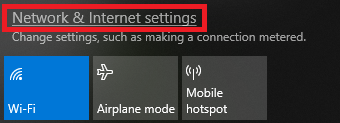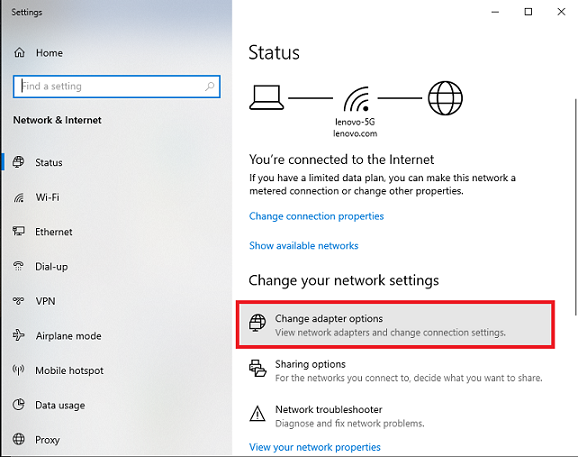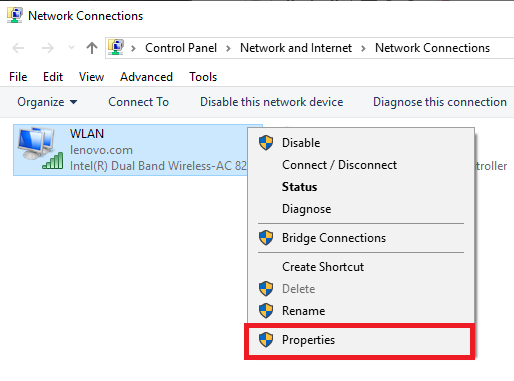Windows 11 Pro ISO文件在哪下载最新版?如何下载原装纯净版Win11 ?点击进入 持续更新!
描述
本文介绍了什么是MAC地址以及如何检查PC的MAC地址。
操作系统
什么是MAC地址?
MAC(媒体访问控制)地址,也称为硬件地址或物理地址,是网卡的唯一标识符。与ID号类似,MAC地址不能更改。
如何检查PC的MAC地址
1.单击任务栏右侧的“网络”图标。
2.单击网络和Internet设置。
3.找到更改您的网络设置,然后选择更改适配器选项。
4.右键单击本地连接,然后为有线卡的MAC地址选择属性。选择WLAN作为无线卡的MAC地址。
5.将鼠标指针悬停在网卡上以查看MAC地址。
6.如果要查找其他网卡的MAC地址,此方法也适用。